Wix Photo Albums: Die Produkte in deinem Alben-Shop neu anordnen
1 min
Wichtig:
Der Shop von Wix Photo Albums ist nicht für alle Nutzer verfügbar. Ab Februar 2023 ist es nicht mehr möglich, den Shop von Wix Photo Albums zu deiner Website hinzuzufügen. Als Alternative kannst du Wix Stores zu deiner Website hinzufügen und mit Printful verbinden, um deine Fotos zu verkaufen.
Organisiere die Reihenfolge deiner Produkte in deinem Alben-Shop, um deinen Kunden ein besseres Erlebnis zu bieten. Du kannst sie so anordnen, dass ähnliche Produkte gruppiert werden oder um komplette Kategorien zusammen anzuzeigen.
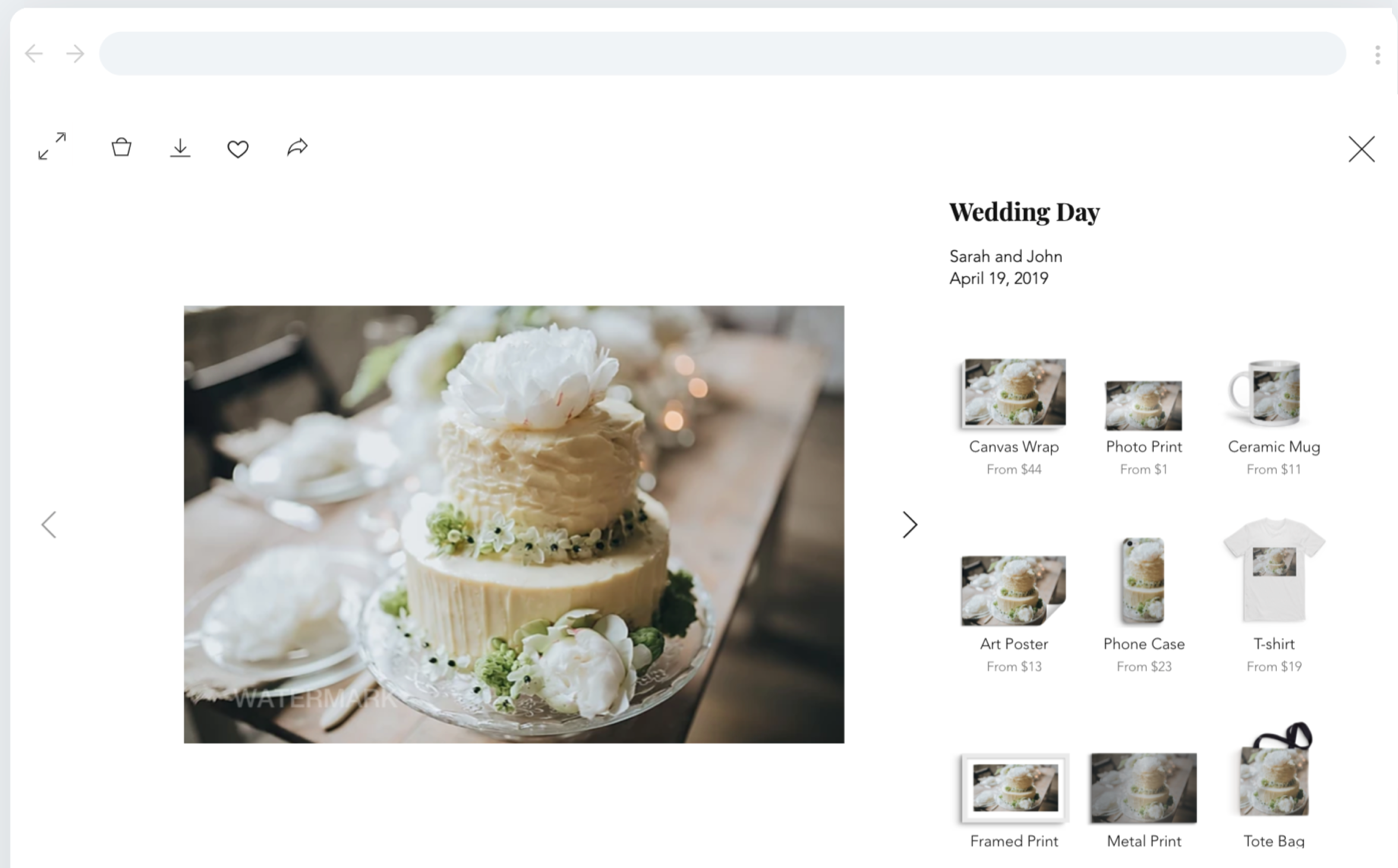
Um die Reihenfolge deiner Produkte zu ändern:
- Öffne den Bereich Fotoalben in deiner Website-Verwaltung.
- Klicke links auf den Tab Alben-Shop.
- Klicke auf Preise.
- Fahre mit der Maus über das entsprechende Produkt und ziehe es an die neue Stelle.
- Klicke auf Speichern.
- Veröffentliche deine Website oder sieh dir die Änderungen an.


